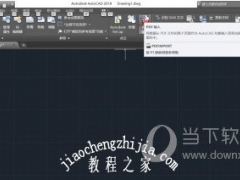几何画板怎么给两圆相交部分涂颜色 上色方法介绍
教程之家
图片处理
作为受广大教师青睐的辅助教学软件,几何画板有着强大的功能,不仅可以画几何图形,还可以对图形进行上色,那么几何画板怎么给两圆相交部分涂颜色呢?接下来小编就为大家带来解答。
上色方法:
步骤一 画相交两圆。选择左侧侧边栏“圆工具”,然后在工作区域任意画两个圆,使其相交,交点为A、B,如下图所示。
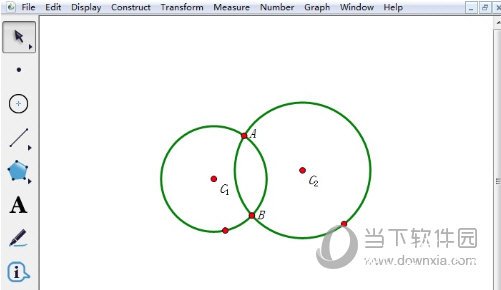
步骤二 构造圆c1上的弧。依次选中点B、A和圆c1,执行“构造”——“圆上的弧”命令,这样就完成了构造圆上的弧操作。
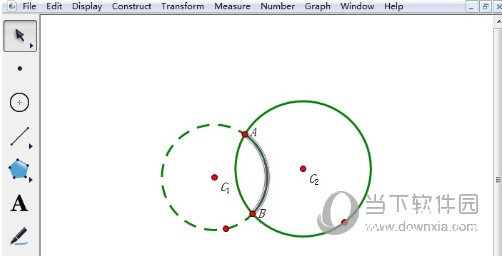
步骤三 构造圆c2上的弧。依次选中点A、B和圆c2,执行“构造”——“圆上的弧”命令,这样就完成了构造圆上的弧操作。
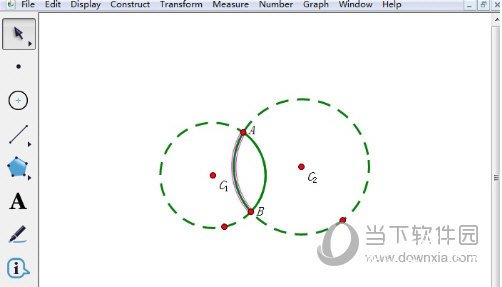
步骤四 构造弓形内部。选中构造得到的两段弧,执行“构造”——“弧内部”——“弓形内部”命令,这样就可以将两段弧组成的内部进行填充。
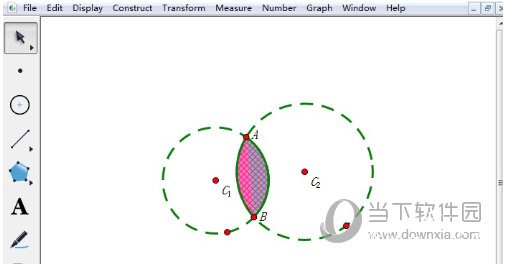
步骤五 将弓形内部颜色调为一致。分别选中两个弓形内部,执行“显示”——“颜色”命令,这样就可以把它们的颜色调到相同的。
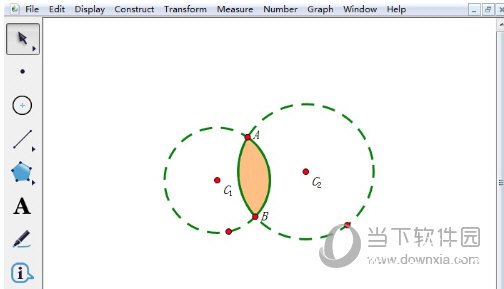
注意:如果这时它们中间有一条裂缝的话,那就连接两个圆的交点,并把得到的线段的颜色调到与弓形内部颜色相同。如果这时线的颜色比内部颜色深的话,选中弓形内部鼠标右键选择“属性”,将透明度调至100%即可。
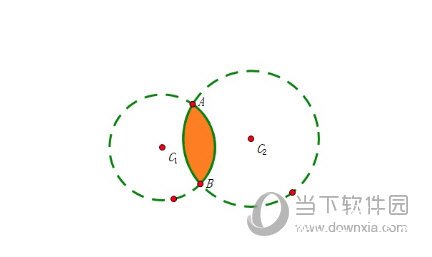
以上就是关于几何画板给两圆相交部分涂颜色的方法介绍了,掌握以上方法后,大家就可以很快将两圆公共部分涂颜色,从而可以进一步制作动画进行演示。